Način delovanja Wi-Fi B/G/N/AC/AX. Kaj je in kako spremeniti nastavitve usmerjevalnika?
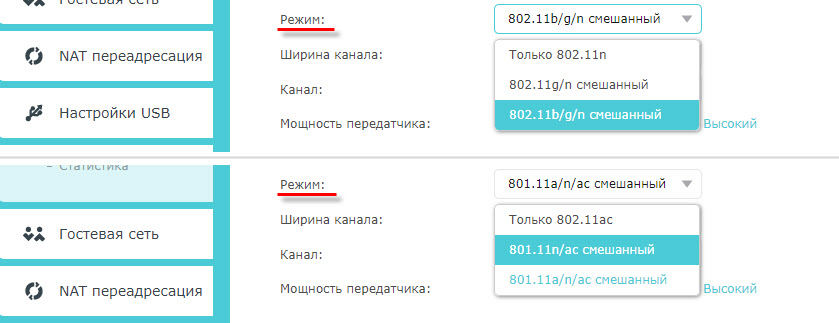
- 642
- 164
- Willie Swift
Način delovanja Wi-Fi B/G/N/AC/AX. Kaj je in kako spremeniti nastavitve usmerjevalnika?
Ena najpomembnejših nastavitev brezžičnega omrežja je "način delovanja", "način brezžičnega omrežja", "način" itd. D. Ime je odvisno od usmerjevalnika, vdelane programske opreme ali jezika nadzorne plošče. Ta element v nastavitvah usmerjevalnika vam omogoča, da nastavite določen način delovanja Wi-Fi (802.enajst). Najpogosteje je to mešan način b/g/n. No, AC ali AX, če imate dvostranski usmerjevalnik.
Če želite določiti, v katerem načinu je bolje izbrati v nastavitvah usmerjevalnika, morate najprej ugotoviti, kaj sploh je in kaj vplivajo na te nastavitve. Mislim, da ne bo odveč, da bi bil posnetek zaslona s temi nastavitvami na primeru usmerjevalnika TP-Link. Za območje 2.4 in 5 GHz.
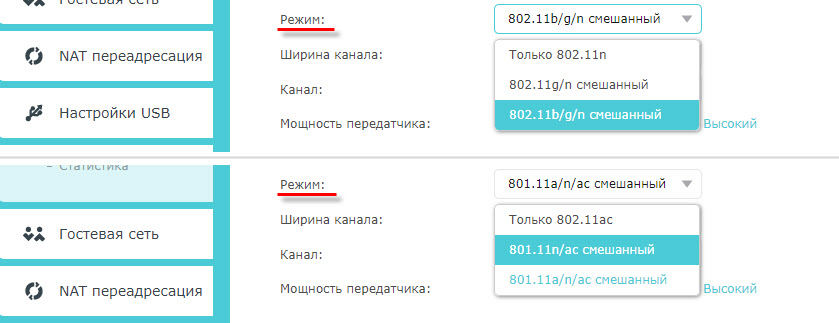
Trenutno je mogoče razlikovati 5 glavnih načinov: B/g/n/ac/sekira. Glavna razlika je največja hitrost povezave. Upoštevajte, da je hitrost, o kateri bom napisal spodaj, največja možna hitrost (v en kanal). Ki jih je mogoče dobiti v idealnih pogojih. V resničnih pogojih je hitrost povezave precej nižja.
IEEE 802.enajst - To je niz standardov, po katerih delujejo vsa Wi-Fi omrežja. Pravzaprav je to wi-fi.
Oglejmo si natančneje vsak standard (različica Wi-Fi):
- 802.11b (Wi -Fi 1) - deluje v območju 2.4 GHz. Hitrost do 11 Mbps/s.
- 802.11a (Wi -Fi 2) je eden prvih standardov, deluje v dosegu 5 GHz. Največja hitrost 54 Mbps/c. Ni najbolj priljubljen standard. Zdaj je v območju 5 GHz že "krmiljenje" standardnega AC in sekire.
- 802.11G (Wi -Fi 3) - Lahko rečemo, da je to sodobnejši in spremenjen standard 802.11b. Deluje tudi v območju 2.4 GHz. Toda hitrost je do 54 Mbps/s. Združljiv z 802.11b. Na primer, če lahko vaša naprava deluje v tem načinu, se bo enostavno povezala z omrežji, ki delujejo v načinu B (bolj stara).
- 802.11n (Wi -Fi 4) - najbolj priljubljen danes. V območju 2 pospešite do 600 Mbps.4 GHz (s širino kanala 40 MHz in tremi neodvisnimi antenami). Združljivost z 802.11a/b/g.
- 802.11ac (Wi -Fi 5) - Standard, ki deluje samo v območju 5 GHz. Hitrost prenosa podatkov do 6,77 GB/s (če je 8 anten in v načinu Mu-MIMO). Ta način je samo na dveh pasovnih usmerjevalnikih, ki lahko omrežje oddajajo v območju 2.4 GHz in 5 GHz.
- 802.11AX (Wi-Fi 6)-Najnovejši in najhitrejši standard Wi-Fi. Danes (sredi -2023) podpira veliko število usmerjevalnikov in naprav. Preberite več v ločenem članku: Wi-Fi 6 (802.11AX) - kaj je to? Vse, kar morate vedeti o novem standardu Wi-Fi.
Hitrost povezave
Kot kaže praksa, se najpogosteje nastavitve B/G/N/AC/AX spreminjajo, da se poveča hitrost povezave z internetom. Zdaj bom poskušal razložiti, kako deluje.
Vzemite standard 802.11n v območju 2.4 GHz, ko je največja hitrost 150 mbit/s. Prav ta številka je najpogosteje označena na polju z usmerjevalnikom. Prav tako je mogoče napisati 300 Mbps ali 450 Mbit/s. Odvisno je od števila anten na usmerjevalniku. Če je ena antena, potem usmerjevalnik deluje v enem toku in pospeši do 150 mbit/s. Če obstajata dve anteni, se dva toka in hitrost pomnožita z dvema - dobimo do 300 Mbps in t. D.
Vse to so samo številke. V resničnih pogojih hitrost Wi-Fi pri povezovanju v načinu 802.11n bo 70-80 Mbps/s. Hitrost je odvisna od ogromnega števila različnih dejavnikov: motenj, ravni signala, zmogljivosti in obremenitve na usmerjevalniku, nastavitvah itd. D.
Poglejte, na skoraj vseh usmerjevalnikih, tudi na katerih je napisanih 300 Mbps/s, hitrost vrat WAN je omejena na 100 Mbps. No, ne več stisniti. Tudi če vaš ponudnik da 500 mbit/s. Zato je bolje kupiti usmerjevalnike z gigabitnimi pristanišči. Moj članek lahko preberete, kjer sem govoril o tem, kako izbrati usmerjevalnik Wi-Fi leta 2023.
Več člankov o tej temi:
- Hitrost Wi-Fi v območju 2.4 GHz in 5 GHz. Resnična hitrost, meritve, razlika
- Prek internetne hitrosti Wi-Fi spodaj. Zakaj usmerjevalnik zmanjšuje hitrost?
- Usmerjevalnik, ki ne zmanjšuje hitrosti z Wi-Fi in daje 100 Mbps in še več
- Kako povečati hitrost interneta prek Wi-Fi prek usmerjevalnika
Glede na način delovanja je brezžično omrežje nastavljeno v nastavitvah usmerjevalnika in kako to lahko vpliva na hitrost, bom povedal v drugem delu tega članka.
Združljivost (usmerjevalnik/-odjemalec)
Vsi usmerjevalniki, ki se zdaj prodajajo na trgu, lahko delujejo vsaj tri načine -b/g/n. Če je usmerjevalnik dva -pasu, potem tudi v 802.11AC in 802.11AC (če usmerjevalnik s podporo za Wi-Fi 6).
Naprave (ali bolje rečeno, vgrajeni Wi-Fi moduli): telefoni, tablice, prenosni računalniki, televizorji, USB wi-fi adapterji itd. D., imajo tudi podporo za določene standarde. Skoraj vse nove naprave, ki gredo na trg, je zdaj mogoče povezati z Wi-Fi v načinu A/B/G/N/AC. V obeh območjih (2.4 in 5 GHz). Na nekaterih ločenih modelih (na primer na poceni prenosnih računalnikih, pametnih telefonih) morda nima podpore za standard AX (Wi-Fi 6). AC (Wi-Fi 5) standard in v skladu s tem 5 GHz podpira skoraj vse nove naprave. Celo proračunski modeli telefonov, prenosnikov itd. D.
Če na primer vzamete stari prenosnik, je leto izida tako 2008, potem ne bo podpore za standard 802.11n (nastopil je leta 2009). No, jasno je, da je malo verjetno, da so takoj začeli nameščati module s podporo za nov standard za vse naprave. Nova tehnologija postopoma vstopa na trg. Kako se zdaj zgodi s standardom AX.
In če ima prenosnik samo Wi-Fi B/G in naše omrežje Wi-Fi deluje v načinu "samo N", potem se naš prenosnik ne bo več povezal s tem omrežjem. Najverjetneje bomo videli, da se napaka Windows ni uspela povezati z Wi-Fi-jem ali pa se ni mogoče povezati s tem omrežjem v sistemu Windows 10. In to težavo lahko rešite tako, da namestite v nastavitve usmerjevalnika samodejnega načina (mešano b/g/n.
V zadnjem času sem tudi sam naletel na takšen problem. Usmerjevalnik Zyxel ni mogel povezati prenosnika toshiba satelitskega L300. Vse naprave so bile povezane brez težav, vendar prenosni računalnik nikakor. Napaka Windows se ni uspela povezati z ... ". To je v sistemu Windows 7. Hkrati se je prenosni računalnik zlahka povezal z brezžičnim omrežjem, ki je bil distribuiran iz telefona.
Kot se je izkazalo, je bil v nastavitvah Wi-Fi v mreži Ruther Ruter razstavljen standard 802.11n. In prenosnik je star in v načinu N ne more delovati. Zato se ni povezalo. Popolna nezdružljivost. Po spremembi usmerjevalnika na 802.11 b/g/n prenosni računalnik takoj priključen.
b/g/n/ac v nastavitvah usmerjevalnika. Kateri način izbrati in kako spremeniti?
Privzeto je praviloma samodejni način. 802.11b/g/n mešano ali 802.11N/AC mešano (mešano). To se naredi za zagotovitev največje združljivosti. Tako da je mogoče z usmerjevalnikom povezati zelo staro in novo napravo.
Nisem preizkusil, ampak večkrat sem to slišal in prebral Namestitev načina 802.11n (samo n) za območje 2.4 GHz, Seveda vam omogoča pristojnost Povečajte hitrost Wi-Fi. In najverjetneje je. Če torej nimate starih naprav, ki nimajo 802 podpore.11n, priporočam, da postavite ta konkretni standard brezžičnega delovanja. Če obstaja takšna priložnost v nastavitvah vašega usmerjevalnika.
In za dosego 5 GHz bi še vedno pustil mešan način N/AC/AX.
Vedno lahko preizkusite. V mešanem načinu merimo hitrost interneta na napravah, nato nastavimo "samo 802.11AC/AX "ali" samo 802.11n "in znova izmeri hitrost. Vedno shranite nastavitve in znova zaženite usmerjevalnik. No, ne pozabite, katere nastavitve ste spremenili. Tako da lahko v primeru težave s povezovanjem naprav vse vrnete nazaj.
Sprememba načina Wi-Fi (Mode) na usmerjevalniku TP-Link
V nastavitvah usmerjevalnika TP -Link pojdite na razdelek "Wireless) -" Nastavitve brezžičnega okrožja ".
Kazenski element: "način" ali "način", odvisno od jezika nadzorne plošče.

Če imate dvopasovni usmerjevalnik TP-Link, potem za spremembo delovnega načina 5 GHz pojdite na ustrezen razdelek.
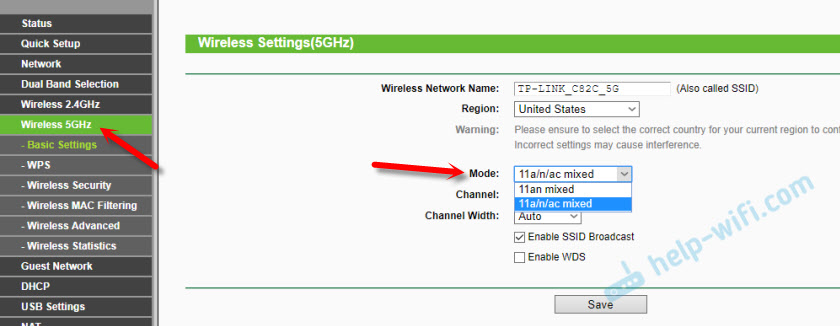
In nova nadzorna plošča:

Dolgo opazim, da lahko na TP-Link, odvisno od modela in vdelane programske opreme, obstajajo različne nastavitve načina brezžičnega omrežja. Včasih na primer ni možnosti "samo 11n". In obstaja samo "11BG mešano" ali "11BGN mešano". Kar ni zelo priročno, saj v določenem načinu ni mogoče določiti dela za povečanje hitrosti.
Način brezžičnega omrežja ASUS
Lahko greste na nastavitve usmerjevalnika ASUS ob 192.168.1.1. Nato odpremo razdelek "Brezžično omrežje". Na tej strani je nastavitev, ki jo potrebujemo.
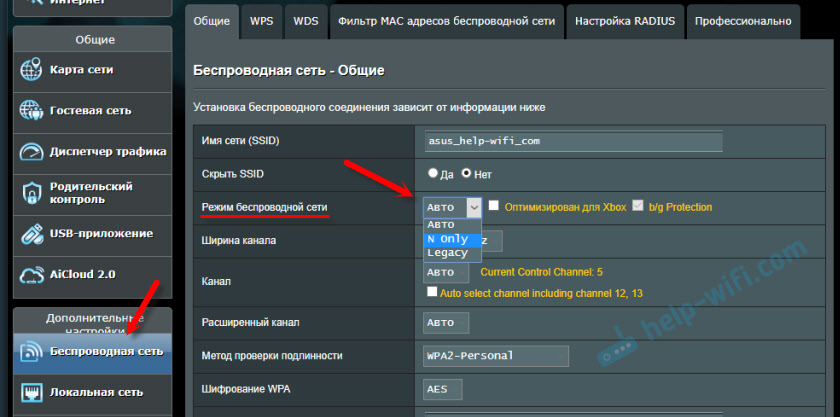
Na mojem Asus RT-N18U obstajajo tri možnosti:
- "Auto" je b/g/n. Največja združljivost.
- "N na spletu" - Delujte samo v N, največja uspešnost. Brez podpore zastarelih naprav.
- "Legacy" je, ko lahko naprave povežete prek b/g/n, vendar hitrost standard 802.11n bo omejen na 54 mbit/s. Ne svetujem vam, da postavite to možnost.
Podobno spremenimo nastavitve za drug obseg. Izbira "frekvenčnega območja" - "5GHz" v meniju. Ampak tam vam svetujem, da zapustite "Auto".
Spreminjanje standarda omrežja Wi-Fi v Zyxel Keenetic
Odprite nastavitve usmerjevalnika Zyxel in pojdite na razdelek »Wi-Fi omrežje« od spodaj. Tam boste videli padajoči meni "standardno".
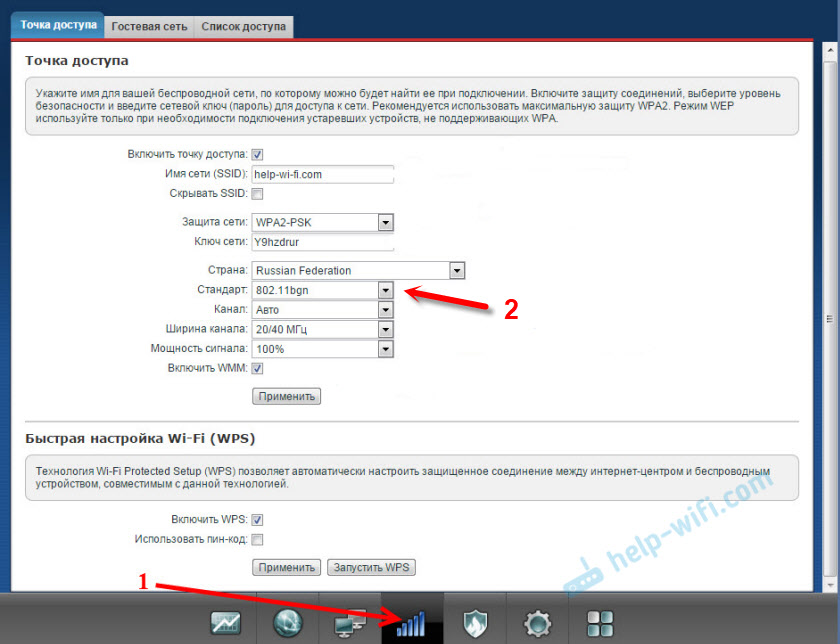
Po spremembi parametrov ne pozabite klikniti na gumb "Uporabi" in ponovno naložite napravo.
Brezžični način za D-Link
Odpremo nadzorno ploščo usmerjevalnika D-Link ob 192.168.1.1 (preberite več v tem članku) ali si oglejte, kako iti na nastavitve usmerjevalnika D-Link.
Ker imajo veliko različic spletnega vmesnika, jih bomo upoštevali več. Če v vašem primeru svetlobni spletni vmesnik kot na spodnjem posnetku zaslona, odprite razdelek "Wi-Fi". Obstajala bo element "brezžični režim" s štirimi možnostmi: 802.11 b/g/n mešano in ločeno n/b/g.

Ali tako:

Ali celo tako:

Nastavitve "802.11 način ".
Radiofrekvenčno območje na usmerjevalniku NETIS
Odprite stran z nastavitvami v brskalniku na http: // NETIS.Cc. Nato pojdite na razdelek »Brezžično glavno«.
Na voljo bo meni ". Radio frekvenca ". V njem lahko spremenite standard omrežja Wi-Fi. Privzeta je bila nameščena "802.11 B+G+N ".
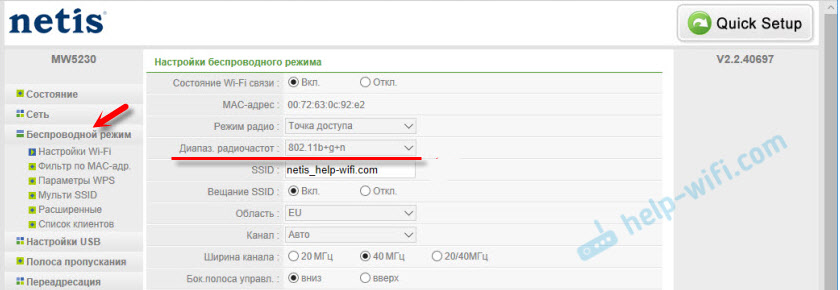
Nič zapletenega. Samo ne pozabite shraniti nastavitev.
Omrežne nastavitve Wi-Fi na usmerjevalniku Tenda
Nastavitve so nameščene v razdelku "Brezžični glavni" - "Osnovne nastavitve wifi".
Točka "omrežni način".

Lahko damo tako mešani način (11b/g/n) in ločeno. Na primer le 11n.
Če imate drug usmerjevalnik ali nastavitve
Dajte določena navodila za vse naprave in različice programske opreme je preprosto nemogoče. Če morate torej spremeniti standard brezžičnega omrežja in v članku niste našli višje naprave, nato si oglejte nastavitve v razdelku z imenom "Wireless Network", "WiFi", "Wireless".
Če ne najdete, v komentarjih napišite model usmerjevalnika. In priporočljivo je, da na nadzorno ploščo pritrdite še en posnetek zaslona. Povedal vam bom, kje iskati te nastavitve.
- « Smart Box One (Beeline) ne vidi kabla, ampak distribuira Wi-Fi
- D-Link usmerjevalnik kot Wi-Fi adapter za Samsung TV. Zakaj DLNA ne deluje na Wi-Fi iz prenosnika in telefona? »

